Comment réparer l'erreur d'échec du programme d'installation de NVIDIA
Miscellanea / / August 05, 2021
Le pilote Nvidia Graphics est le logiciel utilisé pour communiquer avec une carte graphique Nvidia sur un ordinateur. Après la mise à niveau vers Windows 10, de nombreux utilisateurs ont connu le "Échec du programme d'installation de Nvidia" problème. Habituellement, ce problème se produit lorsque Windows télécharge automatiquement les derniers graphiques pilotes d'unité de traitement (GPU) en arrière-plan et si vous essayez d'installer les pilotes manuellement puis le "Le programme d'installation de NVIDIA a échoué" erreur se produit.
Bonne nouvelle, il existe des moyens de corriger l'erreur «Échec du programme d'installation NVIDIA». Dans ce guide, nous allons vous montrer les méthodes pour corriger l'erreur d'échec du programme d'installation de NVIDIA en étapes très simples.

Table des matières
- 1 En savoir un peu plus sur Nvidia
-
2 Étapes pour corriger l'erreur d'échec du programme d'installation de NVIDIA
- 2.1 Désactivez tout logiciel antivirus ou pare-feu
- 2.2 Supprimer les fichiers associés à Nvidia
- 2.3 Réinstaller le système d'exploitation
En savoir un peu plus sur Nvidia
Nvidia, également connu sous le nom de Nvidia, NVIDIA, nVIDIA ou nVidia est une société de technologie américaine qui conçoit des unités de traitement graphique (GPU) pour jeux, extraction de crypto-monnaie et autres marchés professionnels, ainsi que des unités «système sur puce» pour l'informatique mobile et l'automobile marché.
Sa principale gamme de produits GPU, appelée «GeForce», est le principal concurrent des produits AMD (Advanced Micro Devices) «Radeon». Nvidia se développe constamment dans l'industrie du jeu, ce qui peut être remarqué lorsque vous jetez un œil à leurs versions récentes telles que Nvidia Handheld Shield Tablet, Shield Portable et Shield Android TV des produits.
Étapes pour corriger l'erreur d'échec du programme d'installation de NVIDIA
Désactivez tout logiciel antivirus ou pare-feu
Remarque
Après avoir installé le pilote, n'oubliez pas de réactiver votre logiciel antivirus et votre pare-feu pour protéger votre PC.
Pour désactiver temporairement votre logiciel antivirus et votre pare-feu, procédez comme suit:
- Maintenez les touches Ctrl + Alt enfoncées et appuyez sur la touche Suppr de votre clavier.
- Cliquez ensuite sur Gestionnaire des tâches.
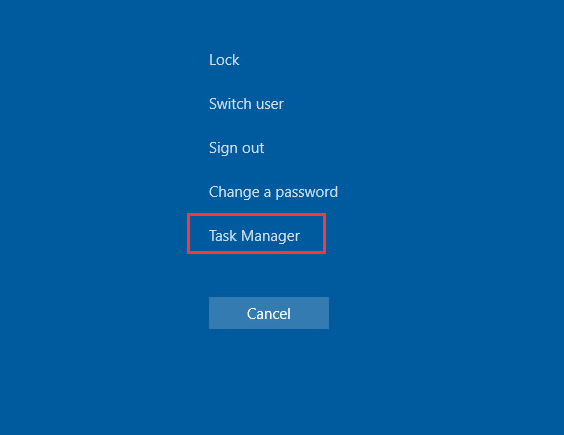
- Dans le Gestionnaire des tâches, cliquez sur l'onglet Processus.
- Trouvez tous les processus liés à votre logiciel antivirus.
- Cliquez sur chaque processus, puis sur Fin de tâche pour y mettre fin.

- Redémarrez votre PC pour que les modifications prennent effet.
- Après cela, essayez à nouveau d'installer le pilote NVIDIA.
- Assurez-vous de sélectionner «Personnalisé» et de cocher la case «Effectuer une installation propre» lors de l'installation du pilote.
Supprimer le Nvidia Fichiers connexes
- Supprimez les fichiers NVIDIA suivants s'ils existent:
Fichier C: \ Windows \ System32 \ DriverStore \ FileRepository \ nvdsp.inf
Fichier C: \ Windows \ System32 \ DriverStore \ FileRepository \ nv_lh
C: \ Windows \ System32 \ DriverStore \ FileRepository \ nvoclock fichier
C: \ Program Files \ NVIDIA Corporation \
C: \ Program Files (x86) \ NVIDIA Corporation \
- Redémarrez le système, puis réinstallez le pilote.
- Assurez-vous de sélectionner "Personnalisé"

- Et puis cochez «Effectuer une nouvelle installation».
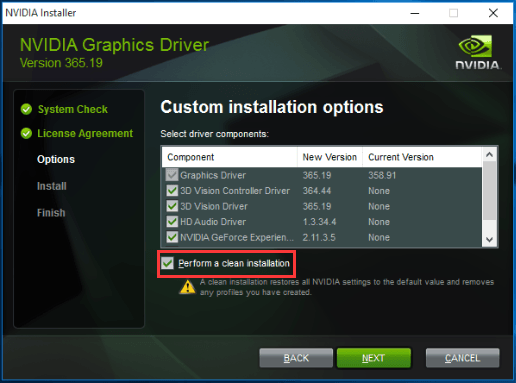
Réinstaller le système d'exploitation
avertissement
La réinstallation de Windows supprimera tous les fichiers, documents et logiciels stockés sur le lecteur sur lequel le système est installé.
La dernière solution que vous pouvez essayer est de réinstaller Windows. Après avoir réinstallé le système, essayez à nouveau d'installer le pilote.
Si vous avez des questions à ce sujet, la section des commentaires est toujours disponible pour vous.
Plus comme ça
- Comment extraire toutes les images d'un document Word
- Comment installer et activer Hyper-V sur Windows 10
- Comment enregistrer l'écran dans Windows 10
- Comment installer et configurer XAMPP sous Windows 10
- Comment ouvrir un fichier image EPS sous Windows 10
- Comment réparer une erreur de violation DPC Watchdog Windows 10
- Je ne me réveille pas du mode veille sur Windows 10: comment y remédier?
Salut, je suis Shekhar Vaidya, une blogueuse, une apprenante qui apprend la CS et la programmation.



